深度系统怎么安装 深度系统安装教程
深度系统就是我们平时常见的深度技术ghost系统,深度系统都会集成大量的硬件驱动程序,安装过程中自动安装对应的驱动,而且安装后会自动执行激活,非常适合小白用户安装使用,尽管深度系统安装方法很简单,还是有很多用户不清楚深度系统怎么安装,下面小编跟大家介绍深度系统安装教程。
安装须知:
1、如果当前系统可以正常使用,直接解压从硬盘安装,如果系统已经损坏,需要用U盘安装
2、如果提示无法运行安装程序,说明安装工具只适用32位或64位系统,此时可以提取gho文件,然后下载onekey ghost安装,onekey ghost安装系统步骤
一、安装准备
1、备份C盘和桌面上的重要文件
2、深度系统安装版下载:深度技术ghost win7系统下载
3、解压工具:WinRAR或好压等解压缩软件
二、u盘/光盘安装方法:
软碟通u盘装系统教程
怎么用大白菜U盘安装ghost win7
深度xp系统光盘安装教程
三、深度系统安装步骤 硬盘方法
1、深度系统下载后是iso格式的文件,比如SDJS_Ghost_Win7_Sp1.iso,要下载到C盘之外的分区,比如D盘,右键使用WinRAR等软件解压出来;
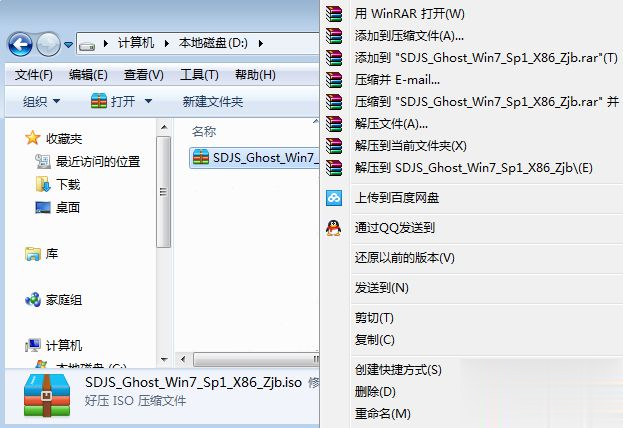
2、不要解压到C盘或桌面,解压后的深度系统安装文件,如图所示;
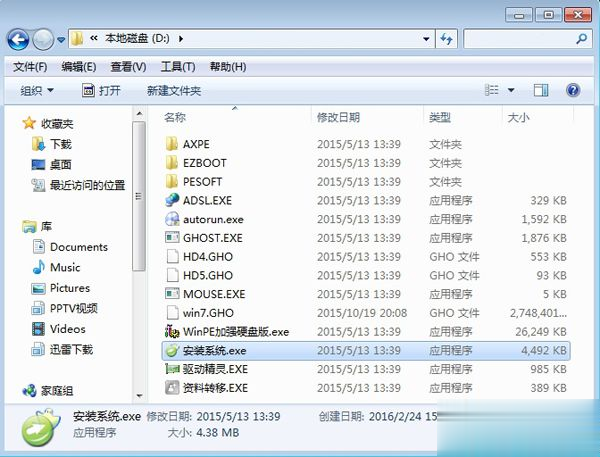
3、双击【安装系统.exe】,打开安装工具onekey ghost,选择“还原分区”,加载映像路径win7.gho,选择安装位置如C盘,点击确定,如果提示找不到ghost32/ghost64,参考上面相关教程的方法来解决;

4、此时弹出提示框,程序准备就绪,直接点击是,立即重启进行计算机还原;
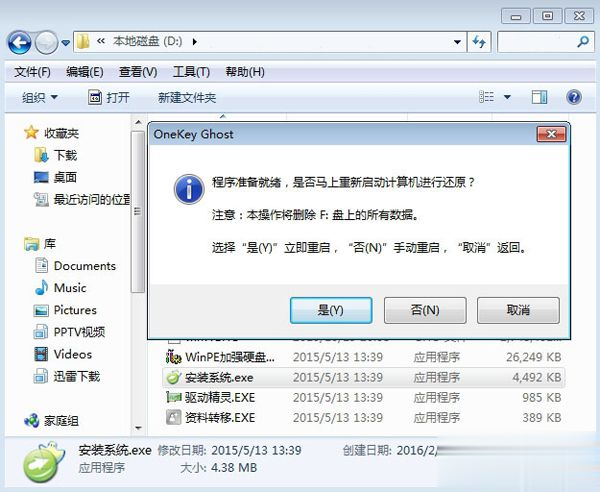
5、重启电脑后,进入到这个界面,执行C盘格式化以及深度系统还原到C盘过程;

6、上述过程结束后,电脑会再次重启,进入这个界面,开始安装深度系统和进行配置过程;
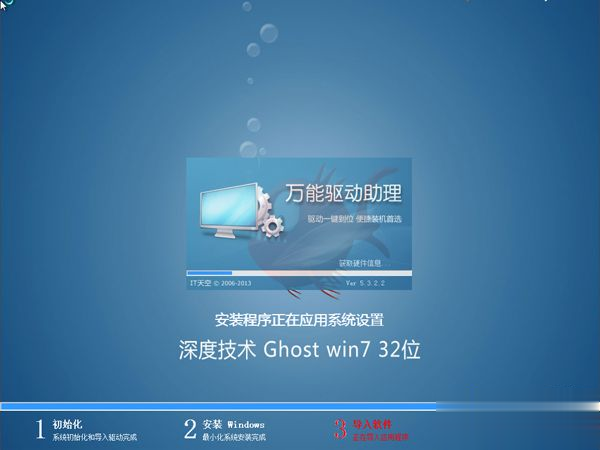
7、安装过程需要5-8分钟的时间,最后启动进入深度系统桌面,安装完成。

深度系统安装教程就是这样了,还不懂怎么安装深度系统的朋友,可以学习下这篇教程,希望对大家有帮助。
相关阅读
win7系统排行
热门教程